Вместо того, чтобы исследовать и обновлять географические данные в ваших электронных таблицах, сэкономьте время, используя инструменты, предоставленные вам Microsoft. Встроенная функция географии в Microsoft Excel сделает за вас тяжелую работу.
С типом данных «География» вы можете получать такие сведения, как население, часовой пояс, руководители областей, цены на бензин, язык и многое другое. Информация поступает из онлайн-источника, который вы можете обновлять по мере необходимости. Итак, если вам нужны данные этого типа для вашей электронной таблицы, пока вы подключены к Интернету, вы можете их добавить!
Оглавление
Добавьте данные о географии на свой лист
Чтобы проверить тип данных «География» в Microsoft Excel, просто выберите и добавьте то, что вам нужно. Затем, если вы хотите расширить его, вы можете создать таблицу или использовать формулы.
Выберите ячейку в электронной таблице и введите местоположение. Это может быть город, штат, регион, территория или страна. Выделив ячейку, нажмите «Данные», а затем нажмите «География» в разделе «Типы данных» на ленте.
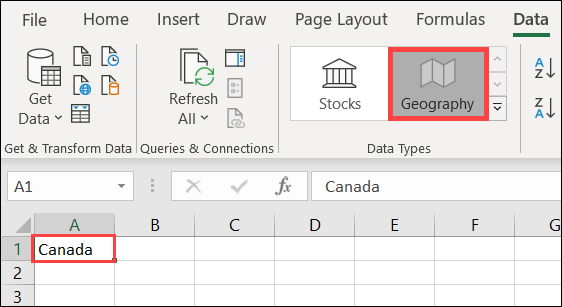
Через несколько секунд вы можете увидеть вопросительный знак, появившийся рядом с названием места в ячейке, и откроется боковая панель «Выбор данных». Это происходит, если местоположение не может быть найдено или если доступно несколько местоположений с одинаковым именем.
Нажмите «Выбрать» под правильным местом справа. Если вы не видите нужное местоположение, вы можете ввести его в поле поиска в верхней части боковой панели, чтобы продолжить поиск.
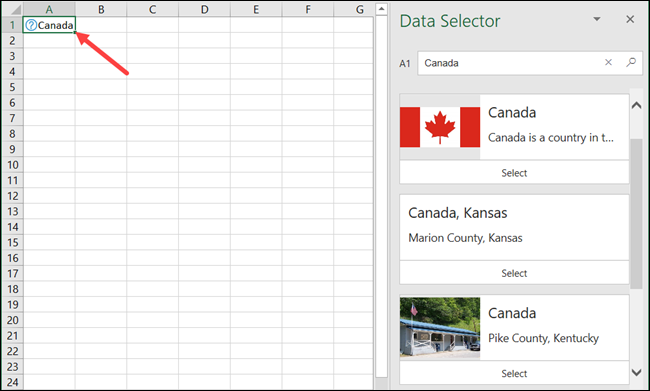
После выбора местоположения в средстве выбора данных вы увидите значок карты рядом с названием местоположения, а боковая панель исчезнет. Пришло время собрать необходимые данные.
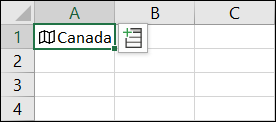
При необходимости щелкните ячейку, содержащую имя расположения, а затем щелкните значок «Вставить данные», который появляется рядом с ячейкой. Это отобразит прокручиваемый список данных, из которых вы можете сделать выбор. Доступные здесь данные будут зависеть от типа выбранного вами места. Например, если вы введете страну, вы увидите больше вариантов, чем для города.
Вы можете выбрать аббревиатуру, площадь, общий налог или уровень безработицы, городское население и многое другое.

Когда вы выбираете что-то из списка, оно сразу же появляется в ячейке справа от вашего местоположения. Вы можете продолжать добавлять данные из списка, и они будут заполнены в последующих ячейках справа.
Однако если вы добавите несколько элементов для своего местоположения и не помечаете их заголовками столбцов, легко забыть, для чего они нужны. Просто щелкните ячейку, содержащую данные, чтобы увидеть, что они находятся на панели формул.

Просмотр типа данных
Наряду с данными в списке вы можете просматривать так называемую карточку типа данных для вашего местоположения. Это дает вам снимок данных с метками. Чтобы увидеть это, просто щелкните правой кнопкой мыши ячейку, содержащую ваше местоположение, и выберите «Показать карточку типа данных».

Затем вы увидите удобную для чтения карточку, содержащую все детали. Вы можете перетащить правый нижний угол, чтобы увеличить его.

Чтобы добавить фрагмент данных из карточки типа данных в электронную таблицу, наведите на него курсор и щелкните появившийся значок «Извлечь в сетку».

Обновите географические данные
Поскольку данные о географии поступают из онлайн-источника, они регулярно обновляются. Это означает, что вы захотите обновить свою электронную таблицу, чтобы она содержала самые свежие данные.
Для этого щелкните правой кнопкой мыши ячейку, содержащую ваше местоположение, и выберите Тип данных> Обновить.

Не видите особенности географии?
Если вы не видите тип данных «География» в Microsoft Excel, убедитесь, что ваше устройство соответствует следующим требованиям:
Вы используете Excel для Microsoft 365: Microsoft позже может добавить эту функцию в другие версии Excel, но пока она доступна только в MS365.
Он развертывается постепенно: возможно, вам придется подождать еще несколько дней или недель. Обязательно регулярно проверяйте наличие последней версии Office.
В качестве языка редактирования установлен английский: типы данных Excel доступны только в том случае, если английский язык является языком редактирования в языковых настройках Office. Вы можете ознакомиться с нашим руководством по изменению языка в Word, которое также применимо к Excel.
Функция типа данных «География» позволяет сэкономить время! Попробуйте в следующий раз, когда вам понадобится добавить любую географическую информацию в электронную таблицу Excel.

